
Як налаштувати PPTP-підключення до VPN-сервера інтернет-центру для доступу до віддаленої мережі, що знаходиться за VPN-сервером? При цьому доступ до Інтернету потрібно зберегти через локальне інтернет-з'єднання на VPN-клієнті, а в VPN-тунель повинен буде йти трафік, призначений тільки для віддаленої мережі за Keenetic.
Рекомендується використовувати цю інструкцію в більшості випадків, тому що за такої реалізації не відбувається істотного збільшення навантаження на VPN-канал та інтернет-канал на Keenetic (VPN-сервер)!
Починаючи з мікропрограми NDMS V2.05.В.9 у PPTP-сервері інтернет-центру за замовчуванням протокол MPPE працює з ключем 40 біт, що спричинене змінами в законодавстві, чинному на території Митного союзу Росії, Білорусі та Казахстану. В ОС Windows Vista/7/8 за замовчуванням протокол MPPE використовує для PPTP-підключень 128-бітний ключ. Додаткову інформацію про під'єднання до PPTP-сервера інтернет-центру серії Keenetic (з мікропрограмою NDMS V2.05.В.9 і вище) з Windows, ви знайдете в статті: "Особливості під'єднання до PPTP-сервера інтернет-центру з Windows".
Для початку виконайте налаштування VPN-сервера PPTP на інтернет-центрі серії Keenetic. Цю інструкцію представлено в статті: "Налаштування VPN-сервера PPTP в Keenetic"
Потім можна перейти до налаштування підключення VPN-клієнта до VPN-сервера інтернет-центру.
Наведемо приклад створення PPTP-підключення в операційній системі Windows 7.
Для підключення до VPN-сервера з віддаленого клієнта (наприклад, з клієнта ОС Windows) необхідно налаштувати підключення в меню Центр управління мережами та загальним доступом > Налаштування нового підключення або мережі > Підключення до робочого місця, відмітити галочкою пункт Ні, створити нове підключення і далі вибрати Використовувати моє підключення до Інтернету (VPN).
У налаштуваннях підключення потрібно вказати зовнішню "білу" IP-адресу інтернет-центру Keenetic (у разі підключення з Інтернету) або локальну IP-адресу інтернет-центру (у разі підключення з локальної мережі).

Після цього необхідно вказати параметри облікового запису для підключення до PPTP-сервера:

Після створення підключення для скорочення часу підключення до сервера можна зайти в меню Центр управління мережами та загальним доступом > Зміни параметрів адаптера, знайти створене підключення, клацнути по ньому правою кнопкою миші, зайти у Властивості > Безпека > Тип VPN і примусово встановити Тунельний протокол точка-точка (PPTP). Без цього налаштування ОС Windows буде послідовно перебирати всі можливі варіанти VPN-з'єднань, поки не підключиться за протоколом PPTP.
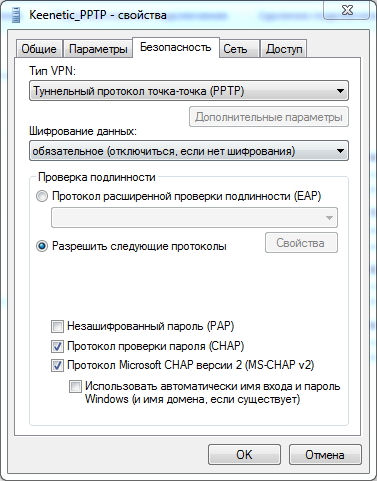
Після цих налаштувань можна здійснювати підключення. Клієнт підключиться й отримає IP-адресу із зазначеного пулу IP-адрес:
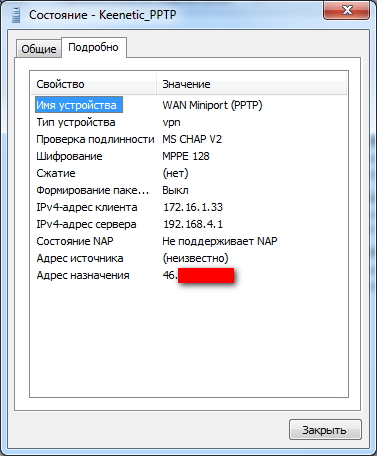
Щоб трафік від PPTP-клієнта у віддалену підмережу за PPTP-сервером маршрутизувався у VPN-тунель, а решта трафіку прямувала в основне звичайне підключення до Інтернету, потрібно в налаштуваннях PPTP-підключення обов'язково зняти (прибрати) галочку в полі Використовувати основний шлюз у локальній мережі (за замовчуванням ця галочка встановлена). Клацніть правою кнопкою миші на створеному PPTP-підключенні Keenetic_ PPTP, потім натисніть Властивості > Мережа > Протокол інтернет версії 4 (TCPIPv4) > Властивості > Додатково і зніміть галочку:

При цьому маршрут у віддалену мережу за PPTP-сервером прийде автоматично, і мережа за VPN-сервером буде доступна без необхідності ручного додавання статичного маршруту.
Увага! За замовчуванням для підключення на PPTP-клієнті мають бути ввімкнені шифрування MPPE128 і протокол CCP. Клієнт Windows 7/8 самостійно може підібрати параметри, тому налаштовувати вручну його не обов'язково. Але для інших клієнтів, наприклад іншого інтернет-центру Keenetic як для PPTP-клієнта, потрібно явно ввімкнути шифрування даних MPPE і CCP ("Самостійне налаштування Keenetic для підключення до Інтернету через Ethernet-кабель"), інакше клієнт не зможе під'єднатися. Для вимкнення обов'язкового використання шифрування під час підключення до PPTP-сервера в інтерфейсі командного рядка потрібно виконати команду vpn-server mppe-optional (зворотна команда no vpn-server mppe-optional).
Подивитися статистику VPN-сервера можна через веб-інтерфейс у меню Системний монітор > VPN-сервер.

Або через інтерфейс командного рядка інтернет-центру Keenetic, виконавши команду show vpn-server

Примітка.
У деяких випадках може стояти завдання доступу в іншу мережу, відмінну від тієї, яку було прив'язано в налаштуваннях VPN-сервера і яка автоматично не надходитиме PPTP-клієнту під час під'єднання. Тоді на клієнті необхідно буде прописати статичний маршрут для доступу до віддаленої мережі. У нашому прикладі віддалена мережа має вигляд 192.168.4.0/24. Оскільки IP-адреса видається клієнтам динамічно, то маршрут потрібно прив'язати до інтерфейсу. Для цього потрібно подивитися номер інтерфейсу створеного підключення за допомогою команди route print у командному рядку Windows (меню "Пуск" > у рядку пошуку написати без лапок cmd і натиснути Enter, а потім у вікні, що з'явилося, вказати команду route print). У нашому випадку інтерфейс має номер 55.

Маршрут матиме вигляд:
route -p ADD 192.168.4.0 MASK 255.255.255.0 172.16.1.33 METRIC 2 IF 55
де 172.16.1.33 - це IP-адреса, видана PPTP-сервером у цей момент.

Після запису такого маршруту він буде активуватися щоразу під час підняття тунелю незалежно від отриманої IP-адреси.
Взято з: https://help.keenetic.com